Sida loo damiyo Kiiboodhka Laptop-ka ee Windows 10
Si ay laptops-yada uga dhigaan kuwa fudud oo si fudud loo qaadi karo, warshaduhu waxay ka dhigeen kiiboodhka iyaga oo ka yaraaday. Tani waxay ka dhigtay mid ku adag wax ku qorista laptop-yada marka la barbar dhigo desktop-ka leh kiiboodhka dibadda. Hadda, haddii aad rabto inaad damiso kiiboodhka laptop-ka oo aad geliso kiiboodhka dibadda ah Windows 10 PC, sidaas ayaad samayn kartaa. Kaliya(Just) raac tilmaanta ku qoran qoraalkan.
In kasta oo kombuyuutarrada dibadda ahi ay dhib u abuuraan marka la qaadayo, laakiin waxay la imanaysaa faa'iidooyin kale sida qaab-dhismeed adag, qorid ka wanaagsan, beddel sahlan iyo ka jaban marka la barbar dhigo laptop-ka.
Sida loo damiyo Kiiboodhka Laptop(Laptop Keyboard) -ka ee Windows 10
Haddii aad rabto, waxaad si fudud u dami kartaa kumbuyuutarka laptop-ka oo aad isticmaali kartaa kiiboodhka dibadda ee isla laptop-ka. Waxaa jira furayaal kala duwan oo dibadda ah oo laga heli karo suuqa oo leh isku xirka Bluetooth ama fiilada USB . Aynu ogaano sida loo joojiyo kumbuyuutarka laptop-ka Windows 10:
- Dami kiiboodhka Laptop-ka(Laptop Keyboard) adigoo isticmaalaya Maareeyaha Aaladda(Device Manager)
- Dami Kiiboodhka Laptop(Laptop Keyboard) -ka adigoo isticmaalaya Siyaasadda Kooxda(Group Policy)
Aynu si faahfaahsan u aragno labada hab:
1] Isticmaalka Maareeyaha Qalabka
Si aad u damiso Kiiboodhka Laptop(Laptop Keyboard) -ka , waxaanu kugula talinaynaa inaad isticmaasho Maareeyaha Aaladda(Device Manager) maadaama habkani yahay mid fudud oo toos ah. Si kastaba ha ahaatee, hal shay waa inaad ogaataa in habkani aanu ka shaqaynayn laptop kasta laakiin aad isku daydo, wakhti badan kuma qaadanayso. Talaabooyinka waa sida soo socota.
- Press Win+X oo ka dooro maamulaha aaladaha(Device Manager) liiska.
- Soo hel kiiboodhka oo ballaari
- Midig ku dhufo(Right-click) kiiboodhka gudaha oo guji Disable .
- Haddii aysan jirin ikhtiyaar Disable liiska, dhagsii Uninstall.
- Kiiboodhka kumbuyuutarka ee laptop-kaagu hadda waa inuu daneeyaa.
Habkani waa fiican yahay haddii aad rabto inaad si ku meel gaar ah u damiso kiiboodhka laptop-kaaga. Haddii aad doorato Uninstall-ka bedelkii aad Disable ka dooran lahayd , kiiboodhka si toos ah ayaa loo ogaan doonaa oo dib ayaa loo rakibi doonaa haddii aad waligaa haysato Maareeyaha Aaladda(Device Manager) sawir qalab cusub oo sabab ah.
2] Dami iyada oo loo marayo Siyaasadda Kooxda
Haddii habka kore uusan ku shaqeyn Laptop -kaaga , waxaad isticmaali kartaa Tifaftiraha Siyaasadda Kooxda(Group Policy Editor) si aad awood ugu siiso xaddidaadda rakibidda qalabka. Tani waxay ka ilaalin doontaa kiiboodhka Laptop -kaaga inuu dib u rakibo markaad bilowdo qalabkaaga. Kahor intaadan tagin tillaabooyinka, si naxariis leh u fiirso in habkan lagu dabaqi karo oo keliya aaladaha ku shaqeeya Windows 10 daabacaadda Pro iyo Enterprise . Haddaba, haddii aad rabto inaad sii waddo, raac talooyinka soo socda:
- Marka hore, fur Maareeyaha Qalabka(open the Device Manager) .
- U gudub liiska oo balaadhi qaybta Kiiboodhka(Keyboard) .
- Midig ku dhufo(Right-click) darawalka aad ku aragto meesha ka dibna dooro Properties .
- U beddel tabka Faahfaahinta .(Details)
- Guji(Click) liiska hoos-u- hoosaadka hantida oo ka dooro liiska (Property)Hardware Ids .
- Hoosta qaybta Qiimaha(Value) , midig-guji ikhtiyaarka koowaad oo dooro Nuqul(Copy) .
- Hadda fur Tifaftiraha Siyaasadda Kooxda .
- Kadibna u balaadhi qaybta bidix sida soo socota: Computer Configuration > Administrative Templates > System > Device Installation > Device Installation Restrictions .
- Laba jeer dhagsii Ka- hortagga rakibaadda aaladaha ku habboon mid ka mid ah (Prevent installation of devices that match any of these device instance IDs ) nidaamka aqoonsiga tusaalaha qalabka si wax looga beddelo.
- Calaamadee sanduuqa hubinta ee ku xiga ikhtiyaarka la dajiyay .(Enabled )
- Tag qaybta Options oo guji badhanka Show .
- Gudaha sanduuqa tusmada, hoosta tiirarka Qiimaha , laba jeer (Value)dhagsi(Show) barta bannaan oo ku dheji aqoonsiga aad nuqul ka qaadatay Tallaabada 6(Step 6) .
- Guji(Click) badhanka OK, marlabaad dhagsii OK.
- Midig ku dhufo(Right-click) menu -ka Start oo fur mar labaad Maareeyaha Aaladda(Device Manager) .
- Kordhi qaybta Kiiboodhka(Keyboard) , midig-guji kiiboodhka gudaha, oo ka dooro Uninstall -ka aaladda menu-ka macnaha guud.
- Haddii ay jiraan wax soo jeedin ah, oggolow.
- Hadda xidh Maareeyaha Aaladda(Device Manager) oo dib u bilaw kombiyuutarka.
Haddii aad u baahato, waxaad hadda si faahfaahsan u arki kartaa tillaabooyinka kor lagu soo sheegay:
Si aad u bilowdo, fur Maareeyaha Aaladda(Device Manager) marka hore. Kaliya(Simply) midig-guji Start oo waxaad ka dooran kartaa maamulaha aaladaha(Device Manager) liiska.
Markaad gasho daaqada Maareeyaha Aaladda(Device Manager) , balaadhi qaybta Keyboard -ka, midig-guji kiiboodhka gudaha ka dibna dooro Properties .
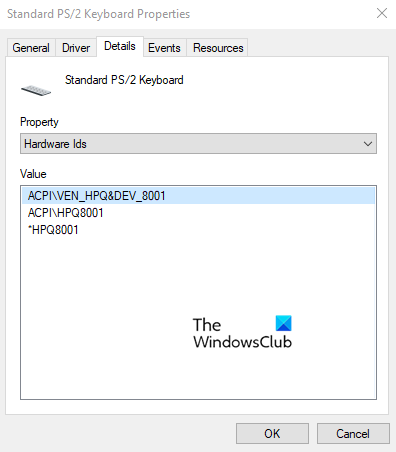
Daaqadda guryaha(Properties) , aad tabka Faahfaahinta . (Details)Dabadeed dhagsii liiska hoos-u-dhaca Hantida oo ka beddel (Property)sharraxaadda Aaladda(Device description) una beddel Aqoonsiga Hardware(Hardware Ids) .
Isla tab, waxaad arki doontaa qaybta Qiimaha(Value) , midig-guji ikhtiyaarka koowaad, oo dooro Nuqul(Copy ) si aad u nuqul ka sameyso qoraalka.
Hadda taabo Win+R kiiboodhka gaaban si aad u furto sanduuqa wada hadalka Run .
Gudaha goobta qoraalka, ku qor gpedit.msc oo ku dhufo Gelida(Enter) si aad u furto Tifaftiraha Siyaasadda Kooxda Maxalliga ah(Local Group Policy Editor) .
Markaad gasho daaqada tifaftiraha siyaasada Kooxda Maxaliga ah(Local Group Policy Editor) , aad meesha soo socota:
Computer Configuration > Administrative Templates > System > Device Installation > Device Installation Restrictions
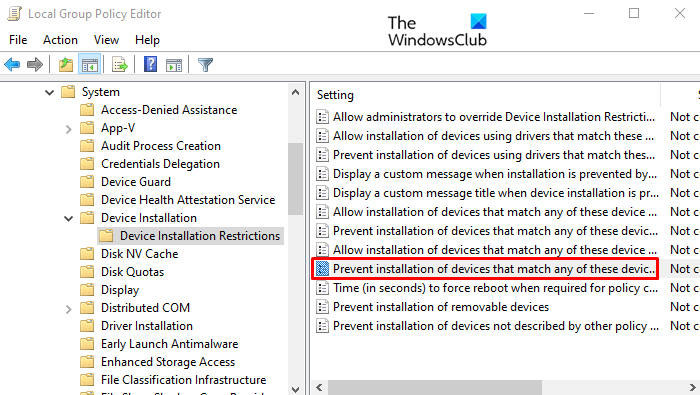
Intaa ka dib, u dhaqaaq bogga saxda ah oo raadi Kahortagga rakibaadda aaladaha ku habboon mid ka mid ah aqoonsiga qalabkan(Prevent installation of devices that match any of these device instance IDs) .
Markaad hesho, laba jeer guji, deji Enabled , ka dibna qaybta Options , guji badhanka Show si aad u furto daaqadda Tusaha Tusmada .(Show Contents)
Hoosta tiirka Value , laba jeer dhagsi barta bannaan oo ku dheji aqoonsiga(paste the ID) aad nuqul ka sameysay daaqadda guryaha(Properties) ee kiiboodhka gudaha.
Guji(Click) badhanka OK, marlabaad dhagsii OK, oo hadda waxaad xidhi kartaa daaqadda tifaftiraha Siyaasadda Kooxda Deegaanka .(Local Group Policy Editor)
TALO(TIP) : Haddii noocaaga Windows 10 aanu la soo degin Tifaftiraha Siyaasadda Kooxda(Group Policy Editor) , waxaad ku rakibi kartaa nidaamkaaga(install it on your system) .
Tallaabada xigta waxaad u baahan tahay inaad ka saarto qalabka kiiboodhka gudaha.
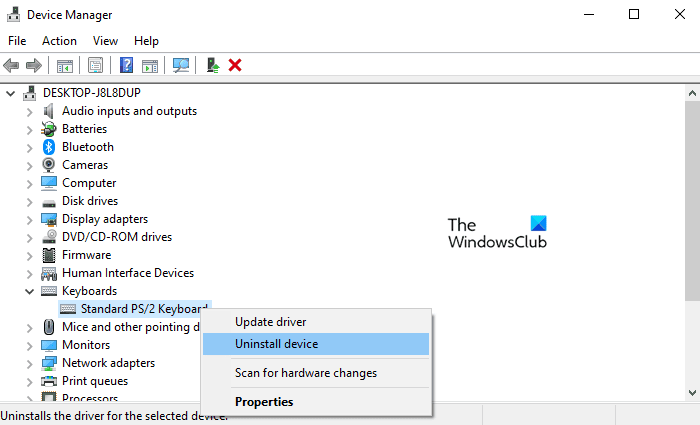
Si taas loo sameeyo, midig-guji liiska Start oo fur Maareeyaha Qalabka(Device Manager) . Kordhi qaybta Kiiboodhka(Keyboard) , midig(Expand) -guji kiiboodhka gudaha, oo dooro ikhtiyaarka Uninstall-(Uninstall device) ka. Haddii fariin digniin ahi ay soo jeediso shaashadda, dhagsii badhanka Uninstall si aad u xaqiijiso.
Marka aad dhammayso, kiiboodhka laptop-kaagu waa naafo. Markaa, xidh Maareeyaha Aaladda(Device Manager) oo dib u bilow kombayutarka. Markaad dib u bilowdo kombiyuutarkaaga, waxaad arki doontaa in furayaasha asalka ah ee aaladdaada aysan shaqeyneynin.
Rajo in ay ku caawin(Hope it helps.)
la xidhiidha: (Related:) Kiiboodhka Laabtoobku ma shaqaynayo .
Related posts
Samee Gaaban Kiiboodhka si aad u furto Mareegta aad jeceshahay gudaha Windows 10
Sida loo soo bandhigo liiska Hotkeys Global gudaha Windows 10
Khaladka 0211: Kiiboodhka lagama helin kumbuyuutarka Windows 10
Sida loo habeeyo kiiboodhka Mac ee Windows 10
Ctrl+Alt+Del ma shaqeynayo Windows 10
Daawo TV-ga dhijitaalka ah oo ka dhagayso Raadiyaha Windows 10 oo wata ProgDVB
Hagaaji Kiiboodhka Aan Si Sahal Ah Ugu Shaqeynaynin Windows 10
Fududeynta gelitaanka Settings Keyboard ee Windows 10
Sida loo saaro kiiboodhka Unknown Locale gudaha Windows 10
Kiiboodhkaaga iyo Jiirkaagu miyaan shaqaynayn? Waa kan sida loo hagaajiyo
Ku hagaaji Shaashadda Madow ee Windows 10 Laptop-ka oo leh Intel HD Graphics
Shaashada Laptop-kaaga kala qaybi Windows 10
Midig ku dhufo adiga oo isticmaalaya kiiboodhka gudaha Windows 10
Ku xidh kiiboodhka casriga ah ee Microsoft oo wata aqoonsiga faraha ee Windows 10
Hagaaji kiiboodhka aan lagu qorin Windows 10 Arrinta
Liiska PC-yada taageera Windows Hello gudaha Windows 10
Ku qari ikhtiyaarka aaladaha gudaha Menu Macnaha guud ee Taskbar gudaha Windows 10
Waa maxay Xidhmada Awood-siinta ee Windows 10
Hagaaji Kiiboodhka Makaanikada ah ee Laba jeer ku qora gudaha Windows 10
Sida loo joojiyo fasalada kaydinta la saari karo iyo gelida gudaha Windows 10
